Intel Optane ayrılmamış alan, SupportAssist Işletim sistemi kurtarması ile bir Dell bilgisayar (Windows Factory Install) üzerine bir yeniden yükleme görüntüsü dağıttıktan sonra anormal olarak gösteriliyor
摘要: Bu makale, SupportAssist OS Recovery ile bir fabrika Windows 10 (20H1) kurulumu yeniden görüntüsü oluşturulduktan sonra olağan dışı ayrılmamış alanı gösteren Intel Optane hakkında bilgi içerir. ...
症状
Intel Optane gereklilikleri için ayrılmamış alan ~ 20 MB yerine ~ 1,3 GB 'yi gösteriyor.
原因
Bu, Işletim sistemi kurtarma sürümü A08 Recovery çözümünde Intel Optane ve ayrılmamış alan oluşturulmasında sorun nedeniyle yapılır.
解决方案
Intel Optane, yanlış talep eden yanlışlıkları göstermektedir
Windows 10 sürüm 20H1 ' i ve fabrikada önceden yüklenmiş SupportAssist OS Recovery uygulamasını kullanan bir Dell bilgisayara bir Işletim sistemi kurtarma görüntüsü dağıttıktan sonra.
Disk Yönetimi ekranında, Intel Optane gereklilikleri için ayrılmamış alan ~ 20 MB yerine ~ 1,3 GB olarak gösterilir.
- Aşağıda, fabrikadan yüklenen Windows 10 (20H1) ve SupportAssist OS Recovery uygulamasına sahip bir Dell bilgisayarı örneği yer verilir. Disk Yöneticisi ' nde sabit sürücünün sonunda "DELLSUPPORT" bölümü (Şekil 1) bulunur.
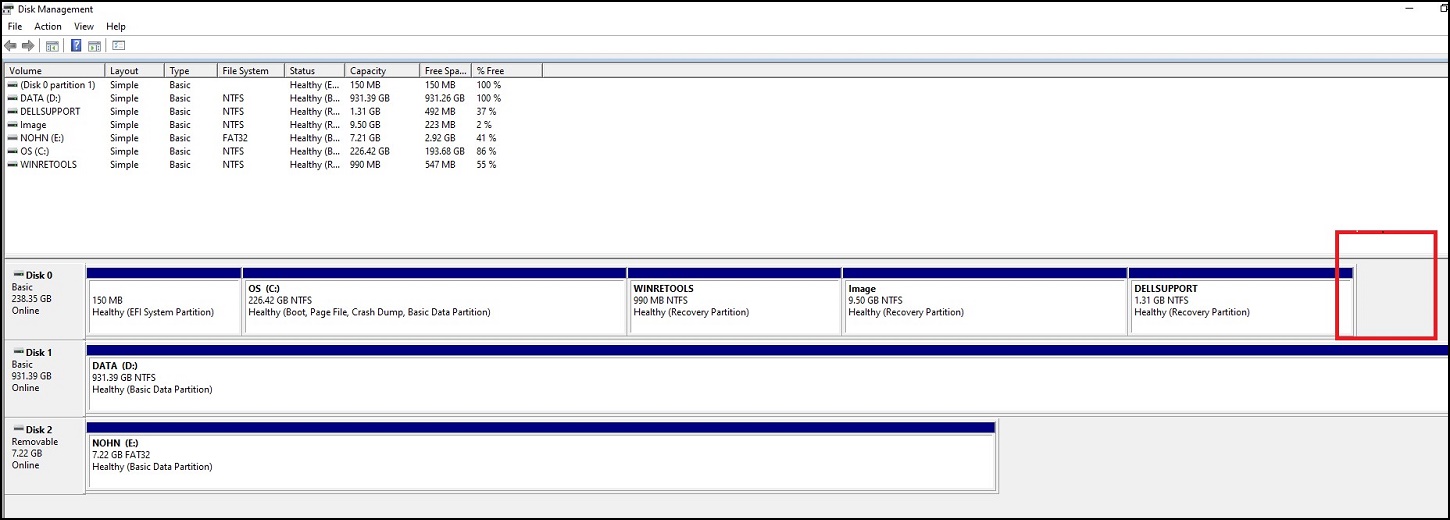
Şekil 1-Windows 10 (20H1) ve SupportAssist OS Recovery önceden yüklenmiş (20H1 ' i daha öncesi görüntü kurtarma dağıtımından önce) fabrikada yüklenen Dell bilgisayarı
- USB sürücüye takılan Işletim sistemi kurtarma A08 imajı, yukarıdaki Dell bilgisayarında gösterilir. Disk Yönetimi ekranında, sabit sürücünün sonunda, Dell Destek bölümü "DELLSUPPORT" (SupportAssist OS Recovery Partition) silinir.
- Sonuç olarak, sabit sürücünün sonunda, Optane bellek depolama yerine olağan dışı bir ~ 1,3 GB 'lik boş alan oluşturulur. Intel belirtimlerine göre yalnızca ~ 20 MB boş alan kullanılmasını zorunlu kılıyor.
Daha fazla ayrıntı için lütfen aşağıdaki ekran çekinizle iletişime bakın (Şekil 2). 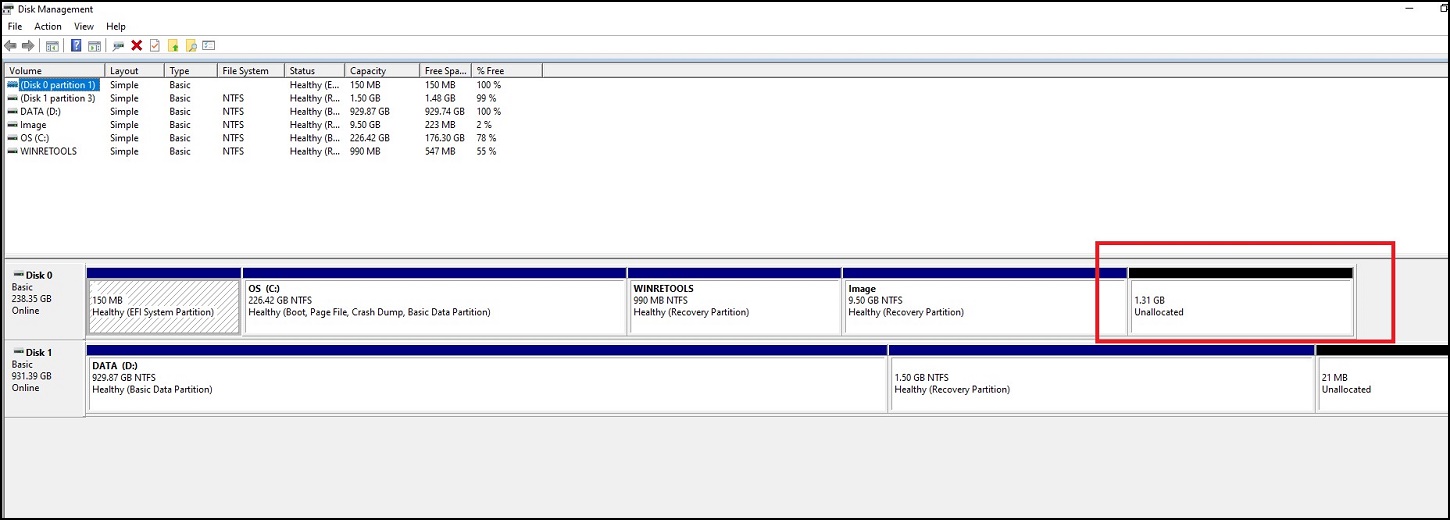
Şekil 2-A08 FSRI Recovery Image yüklendikten sonra Windows 10 (20H1) ve SUPPORTASSIST OS Recovery Içeren Dell bilgisayarı.
Etkilenen alanlar ve Işlevler:
- Bir USB sürücüsündeki Işletim sistemi kurtarma görüntüsünün A08 sürümü başarıyla yüklenebilir veya dağıtılabilir. Dell bilgisayarı başarıyla kurtarılabilir.
- Masaüstündeki tüm Dell uygulamaları (Dell Update/Dell Command Update, SupportAssist, Dell Digital Delivery uygulamaları) sorunsuz çalışıyor.
- Bilgisayarda veri kaybı yoktur.
- Bu sorun yalnızca Windows 10 (20H1) ve SupportAssist OS Recovery uygulamaları ile kurulan Dell bilgisayarları fabrikasına özeldir.
- "DELLSUPPORT" bölümü silindikten sonra yalnızca SupportAssist OS Recovery uygulama özelliği çıkarılır.
- SupportAssist OS Recovery Recovery özelliğinin geri yüklenmesi gerekiyorsa, "DELLSUPPORT" bölümünün çıplak metal geri yüklemesini kolaylaştıran bir SupportAssist OS Recovery Recovery USB sürücüsü kullanabilirsiniz. Bu talimatlar, kurtarma planı ve çözüm kısmında aşağıdaki gibidir.
- Genel olarak, daha büyük ayrılmamış bellek alanını (~ 1,3 GB) fark etmiyorsanız veya "DELLSUPPORT" bölümünün veya SupportAssist OS Recovery 'nin artık mevcut olmadığına dikkat edin.
Kurtarma planı ve çözümü
"Dell Destek bölümünü" geri getirmek için çıplak metal geri yükleme yapmak üzere SupportAssist OS Recovery USB medya anahtarını kullanın.
- Dell bilgisayar için SupportAssist OS Recovery USB ortam sürücüsü oluşturma (bilgisayar servis etiketini kullanma) Dell Destek makalesi 000123667 nasıl yapılır-İndir---Microsoft-Windows-to-----to-----------to-------to-------
- Dell bilgisayarı, "F12" önyükleme menüsü seçeneği ile SupportAssist OS Recovery USB medya sürücüsünü kullanarak önyükleyin.
Not: Lütfen Dell bilgisayarının Internet 'e bağlı olduğundan emin olun.
- SupportAssist OS Recovery Service OS yüklendikten sonra SıFıRLAMA seçeneği (Şekil 3) altında "SıFıRLANMAYı Başlat" ı seçin.
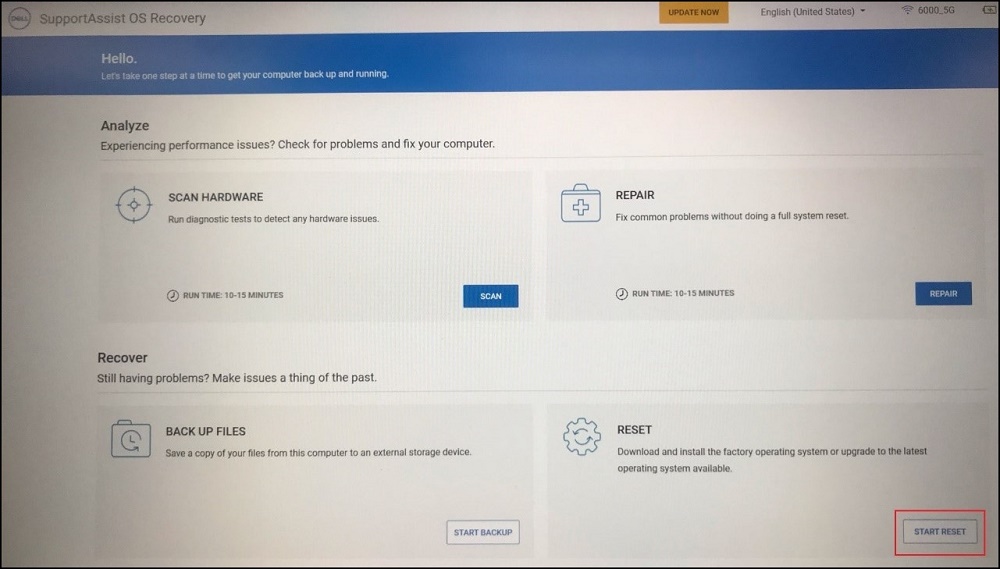
Şekil 3
- "Sıfırla ve Güncelleştir" ve sonra "ileri" (Şekil 4)
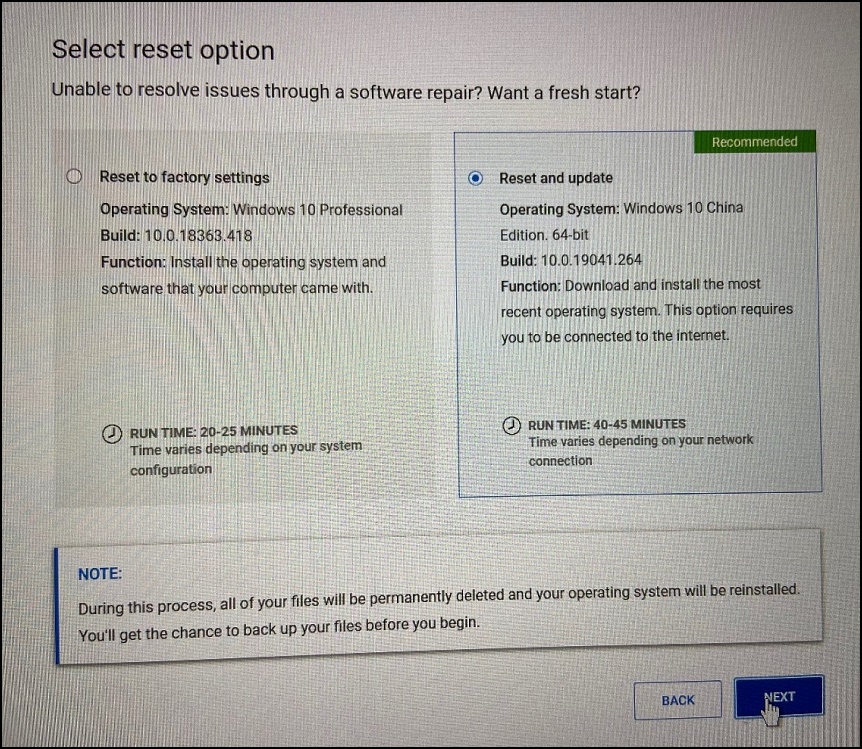
Şekil 4 ' ü seçin
- ' Evet ' ya da ' Hayır ' seçeneğini belirleyin, talepinize bağlıdır (Şekil 5).
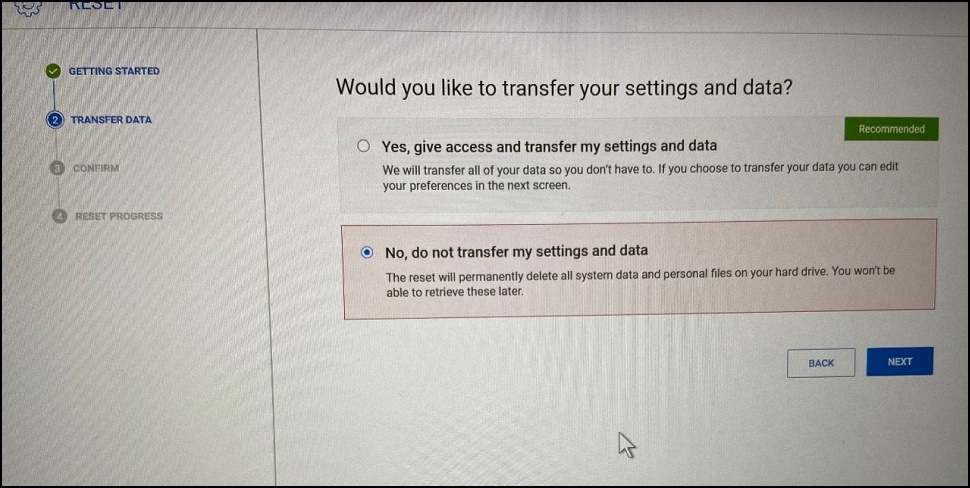
Şekil 5
- Bilgisayarınızı sıfırlamanın neden olduğunu seçin ve "sıfırlamanın tüm sistem veri ve kişisel dosyalarımı silineceğini biliyorum" ve "Ileri" (Şekil 6) seçeneğini işaretleyin. Bu, sıfırlama işlemini tamamlar.
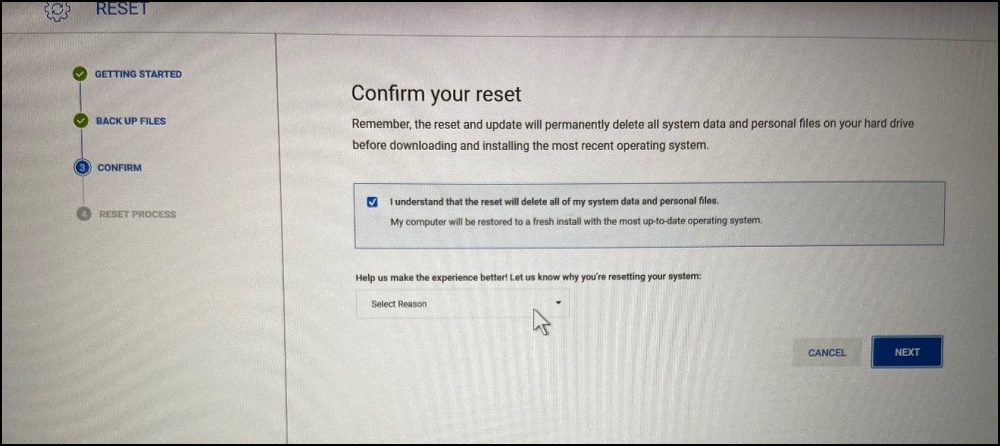
Şekil 6
Sıfırlama işlemi tamamlandıktan sonra, Dell bilgisayarı Işletim sistemi masaüstüne önyükleme yapılır. Disk Yönetimi ekranının içinde, Dell destek bölümünün (DSP) geri yüklendiğini görebilirsiniz.